Übertragen Sie das Startabbild über ein USB-Flash-Laufwerk AFF A320 auf das Startmedium
 Änderungen vorschlagen
Änderungen vorschlagen


Das installierte Ersatzstartmedium verfügt nicht über ein Startabbild. Sie müssen also ein Startabbild über ein USB-Flash-Laufwerk übertragen.
-
Sie müssen über ein USB-Flash-Laufwerk verfügen, das auf MBR/FAT32 formatiert ist und eine Kapazität von mindestens 4 GB aufweist
-
Eine Kopie der gleichen Bildversion von ONTAP wie der beeinträchtigte Controller. Das entsprechende Image können Sie im Abschnitt „Downloads“ auf der NetApp Support-Website herunterladen
-
Wenn NVE aktiviert ist, laden Sie das Image mit NetApp Volume Encryption herunter, wie in der Download-Schaltfläche angegeben.
-
Wenn NVE nicht aktiviert ist, laden Sie das Image ohne NetApp Volume Encryption herunter, wie im Download-Button dargestellt.
-
-
Wenn Ihr System ein HA-Paar ist, müssen Sie eine Netzwerkverbindung haben.
-
Wenn es sich bei Ihrem System um ein eigenständiges System handelt, benötigen Sie keine Netzwerkverbindung, Sie müssen jedoch beim Wiederherstellen des var-Dateisystems einen zusätzlichen Neustart durchführen.
-
Laden Sie das entsprechende Service-Image von der NetApp Support Site auf das USB-Flash-Laufwerk herunter und kopieren Sie es.
-
Laden Sie das Service-Image auf Ihren Arbeitsbereich auf Ihrem Laptop herunter.
-
Entpacken Sie das Service-Image.
Wenn Sie den Inhalt mit Windows extrahieren, verwenden Sie winzip nicht zum Extrahieren des Netzboots-Images. Verwenden Sie ein anderes Extraktionstool, wie 7-Zip oder WinRAR. Die Image-Datei „ungezippte Dienste“ enthält zwei Ordner:
-
Booten
-
efi
-
-
kopieren Sie den efi-Ordner in das oberste Verzeichnis auf dem USB-Flash-Laufwerk.
Das USB-Flash-Laufwerk sollte den efi-Ordner und die gleiche Service Image (BIOS)-Version des beeinträchtigten Controllers haben.
-
Entfernen Sie das USB-Flash-Laufwerk von Ihrem Laptop.
-
-
Wenn Sie dies noch nicht getan haben, schließen Sie den Luftkanal.
-
Richten Sie das Ende des Controller-Moduls an der Öffnung im Gehäuse aus, und drücken Sie dann vorsichtig das Controller-Modul zur Hälfte in das System.
-
Installieren Sie das Kabelverwaltungsgerät neu und führen Sie das System nach Bedarf wieder ein.
Denken Sie beim Neuinstallieren der Medienkonverter (SFPs oder QSFPs) daran, wenn sie entfernt wurden.
-
Schließen Sie das Netzkabel an das Netzteil an, und setzen Sie den Netzkabelhalter wieder ein.
-
Stecken Sie das USB-Flash-Laufwerk in den USB-Steckplatz des Controller-Moduls.
Stellen Sie sicher, dass Sie das USB-Flash-Laufwerk in den für USB-Geräte gekennzeichneten Steckplatz und nicht im USB-Konsolenport installieren.
-
Führen Sie die Neuinstallation des Controller-Moduls durch:
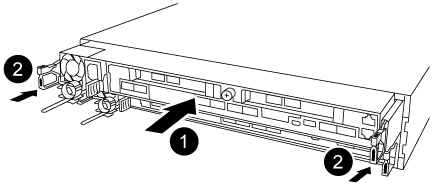
-
Stellen Sie sicher, dass die Verriegelungsarme in der ausgestreckten Position verriegelt sind.
-
Drücken Sie das Controller-Modul mithilfe der Entriegelungshebel in den Chassis-Schacht, bis der Anschlag einrastet.
Drücken Sie den Verriegelungsmechanismus nicht oben in den Verriegelungsarmen nach unten. Dabei den Verriegelungsmechanismus anheben und das Einschieben des Controller-Moduls in das Gehäuse untersagen. -
Drücken Sie die orangefarbenen Laschen oben am Verriegelungsmechanismus nach unten und halten Sie sie gedrückt.
-
Schieben Sie das Controller-Modul vorsichtig in den Gehäuseschacht, bis es bündig an den Kanten des Chassis liegt.
Die Arms des Verriegelungsmechanismus lassen sich in das Gehäuse schieben.
-
Das Controller-Modul beginnt zu booten, sobald es vollständig im Gehäuse sitzt.
-
Lösen Sie die Verriegelungen, um das Controller-Modul einrasten zu lassen.
-
Wenn Sie dies noch nicht getan haben, installieren Sie das Kabelverwaltungsgerät neu.
-
Unterbrechen Sie den Boot-Vorgang, indem Sie Strg-C drücken, um an der LOADER-Eingabeaufforderung zu stoppen.
Wenn Sie diese Meldung verpassen, drücken Sie Strg-C, wählen Sie die Option zum Booten im Wartungsmodus aus, und halten Sie dann den Controller zum Booten in LOADER an.
-
Obwohl die Umgebungsvariablen und Bootargs beibehalten werden, sollten Sie überprüfen, ob alle erforderlichen Boot-Umgebungsvariablen und Bootargs für Ihren Systemtyp und die Konfiguration über den richtig eingestellt sind
printenv bootarg nameFühren Sie den Befehl und korrigieren Sie alle Fehler mit demsetenv variable-name <value>Befehl.
-
-
Überprüfen Sie die Boot-Umgebungsvariablen:
-
bootarg.init.boot_clustered -
partner-sysid -
bootarg.init.flash_optimizedFür AFF C190/AFF A220 (All-Flash FAS) -
bootarg.init.san_optimizedFür AFF A220 und All-Flash-SAN-Arrays -
bootarg.init.switchless_cluster.enable
-
-
Wenn der External Key Manager aktiviert ist, überprüfen Sie die Bootarg-Werte, die im aufgeführt sind
kenvASUP-Ausgabe:-
bootarg.storageencryption.support <value> -
bootarg.keymanager.support <value> -
kmip.init.interface <value> -
kmip.init.ipaddr <value> -
kmip.init.netmask <value> -
kmip.init.gateway <value>
-
-
Wenn der Onboard Key Manager aktiviert ist, überprüfen Sie die Bootarg-Werte, die im aufgeführt sind
kenvASUP-Ausgabe:-
bootarg.storageencryption.support <value> -
bootarg.keymanager.support <value> -
bootarg.onboard_keymanager <value>
-
-
Speichern Sie die Umgebungsvariablen, die Sie mit dem geändert haben
savenvBefehl -
Bestätigen Sie Ihre Änderungen mit der
printenv variable-nameBefehl.-
Starten Sie von der LOADER-Eingabeaufforderung das Recovery-Image vom USB-Flash-Laufwerk:
boot_recoveryDas Bild wird vom USB-Flash-Laufwerk heruntergeladen.
-
Wenn Sie dazu aufgefordert werden, geben Sie entweder den Namen des Bilds ein oder akzeptieren Sie das Standardbild, das in den Klammern auf dem Bildschirm angezeigt wird.
-
Starten Sie nach der Installation des Images den Wiederherstellungsprozess:
-
-
Notieren Sie die IP-Adresse des auf dem Bildschirm angezeigten beeinträchtigten Controllers.
-
Drücken Sie
yWenn Sie aufgefordert werden, die Backup-Konfiguration wiederherzustellen. -
Drücken Sie
yBei Aufforderung zum Überschreiben von /etc/ssh/ssh_Host_dsa_Key.-
Starten Sie vom Partner-Controller auf der erweiterten Berechtigungsebene die Konfigurationssynchronisierung mit der im vorherigen Schritt aufgezeichneten IP-Adresse:
system node restore-backup -node local -target-address impaired_node_IP_address -
Wenn die Wiederherstellung erfolgreich ist, drücken Sie
yAuf dem Controller mit eingeschränkter Funktion, wenn Sie dazu aufgefordert werden, die wiederhergestellte Kopie zu verwenden? -
Drücken Sie
yWenn Sie sehen, dass der Sicherungsvorgang erfolgreich war, und drücken Sie dannyWenn Sie dazu aufgefordert werden, den Controller neu zu booten. -
Vergewissern Sie sich, dass die Umgebungsvariablen wie erwartet festgelegt sind.
-
-
Nehmen Sie den Controller zur LOADER-Eingabeaufforderung.
Über die ONTAP Eingabeaufforderung können Sie den Befehl System Node stop -skip-lif-Migration-before-shutdown true -ignore-Quorum-Warns TRUE -emmen-Takeover TRUE ausgeben.
-
Überprüfen Sie die Einstellungen der Umgebungsvariable mit dem
printenvBefehl. -
Wenn eine Umgebungsvariable nicht wie erwartet festgelegt ist, ändern Sie sie mit dem
setenv environment-variable-name changed-valueBefehl. -
Speichern Sie Ihre Änderungen mit dem
savenvBefehl. -
Booten Sie den Controller neu.
-
Wenn der neu gestörte Controller den anzeigt
Waiting for giveback…Meldung, führen Sie eine Rückgabe vom ordnungsgemäßen Controller durch:Ihr System befindet sich in… Dann… Ein HA-Paar
Nachdem der Regler „beeinträchtigt“ den angezeigt hat
Waiting for giveback…Meldung, führen Sie eine Rückgabe vom ordnungsgemäßen Controller durch:-
Von der gesunden Steuerung:
storage failover giveback -ofnode partner_node_nameDer beeinträchtigte Controller nimmt seine Lagerung zurück, beendet den Bootvorgang und startet dann neu und wird wieder vom gesunden Controller übernommen.
Wenn das Rückübertragung ein Vetorecht ist, können Sie erwägen, das Vetos außer Kraft zu setzen. -
Überwachen Sie den Status des Giveback-Vorgangs mithilfe von
storage failover show-givebackBefehl. -
Nach Abschluss des Giveback-Vorgangs bestätigen Sie, dass das HA-Paar ordnungsgemäß funktioniert und dass ein Takeover mithilfe des möglich ist
storage failover showBefehl. -
Stellen Sie das automatische Giveback wieder her, wenn Sie es mithilfe des Storage Failover modify-Befehls deaktiviert haben.
-
-
Beenden Sie die erweiterte Berechtigungsebene auf dem gesunden Controller.
-
-



